iPhone苹果手机怎么防止被查找到
1、打开手机,在手机主屏幕上找到“设置”,点击打开,如下图所示
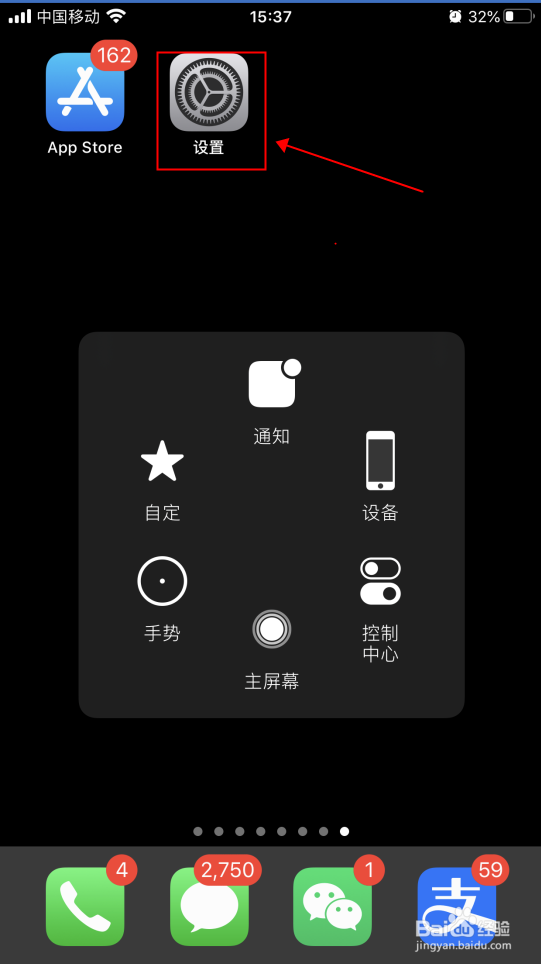
2、在设置面,点击选择“隐私”,如下图所示

3、在隐私界面,点击选择“定位服务”,如下图所示
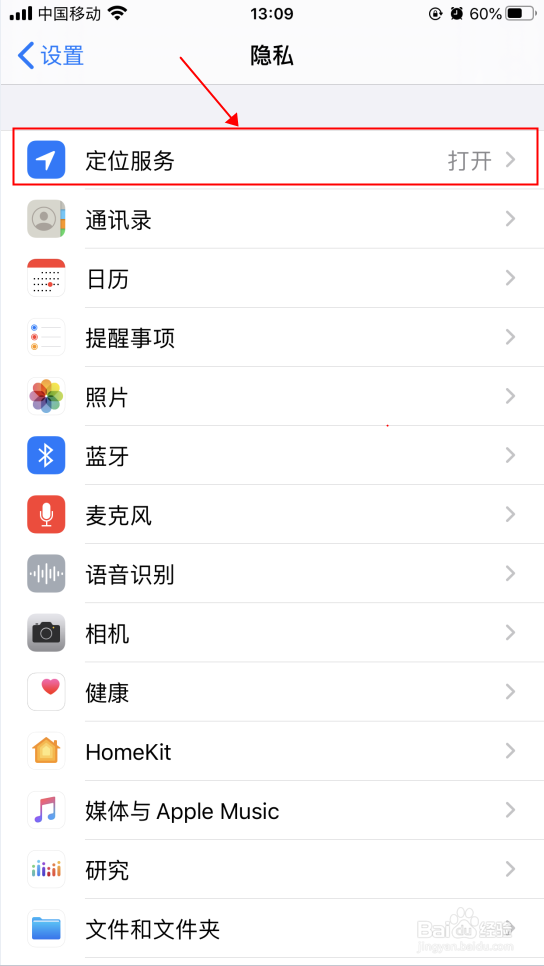
4、在定位服务界面宿扬,点击选择“共享我的位置”,如下图所示
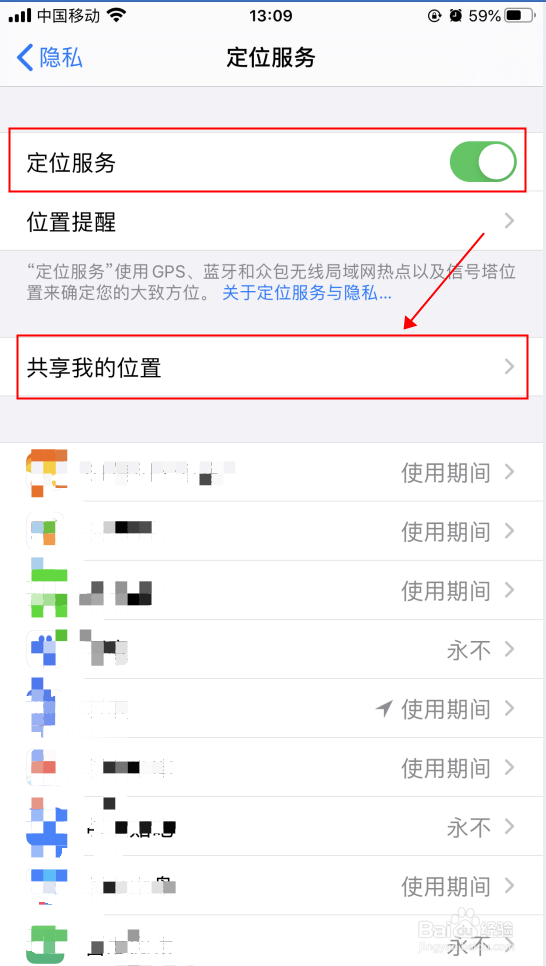
5、在查找界面,点击把“共享我的位置”右侧的开关关闭,然后点击选择“查找我的iPhone”,如下图所示
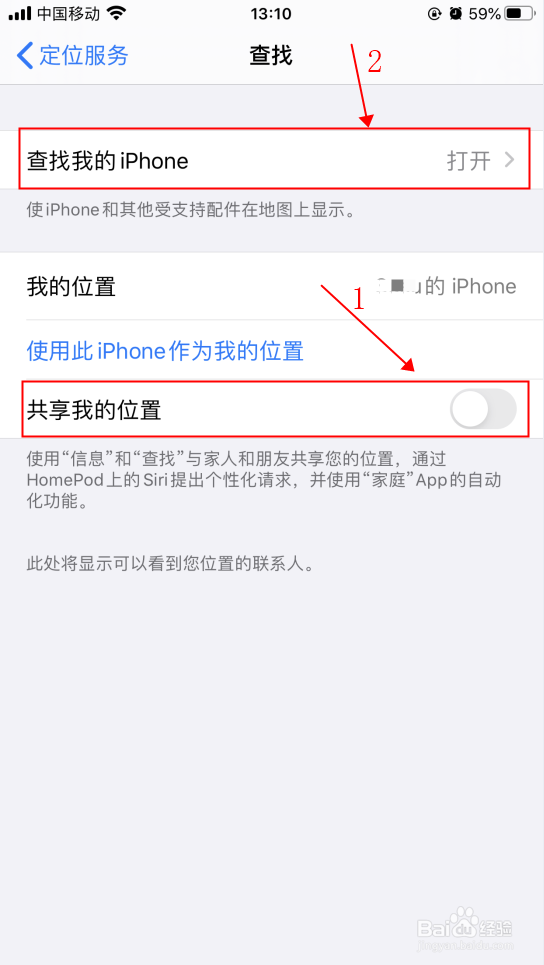
6、在查找我的iPhone界面,点击把“查找我的iPhone”右侧的开关关闭,如下图所示

7、在弹出的Apple ID密码界面,输入苹果手机Apple ID的密码,然后点击右上角的“关闭”,关闭成功显示灰色状态,如下图所示


8、返回鉴独到第4步的定位服务界面,点击“定位服务”右侧的开关选择关闭,在提示关闭菜单,选择“关闭”,如下图所示

9、关闭定位服务成功后,在隐私界面,可看到定位服务状态为关闭,到此手机被找到的定位服务已经停止,即可防止他人查找到此iPhone,如下图所示彩牢睡
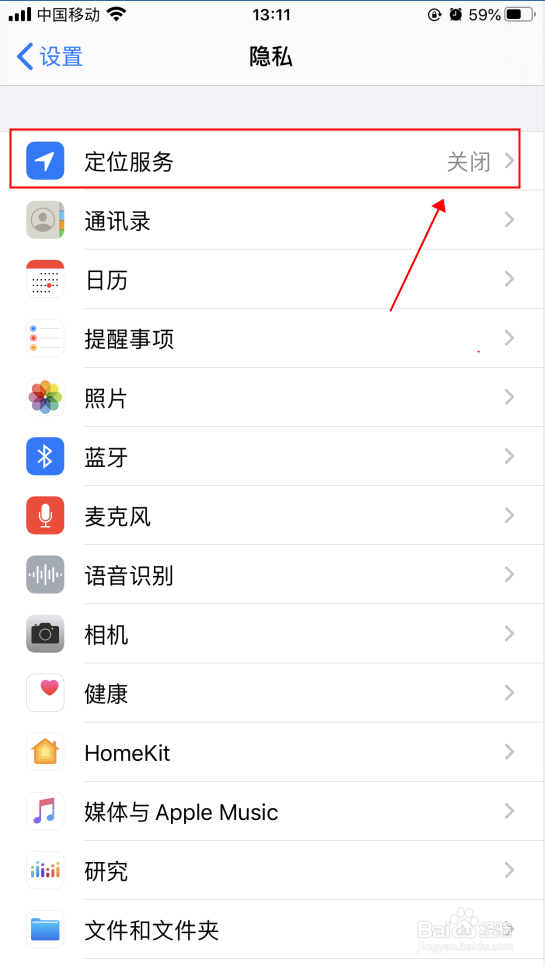
1、1.打开手机,在手机主屏幕上找到“设置”,点击打开。
2.在设置面,点击选择“隐私”。
3.在隐私界面,点击选择“定位服务”。
4.在定位服务界面,点击选择“共享我的位置”。
5.在查找界面,点击把“共享我的位置”右侧的开关关闭,然后点击选择“查找我的iPhone”。
6.在查找我的iPhone界面,点击把“查找我的iPhone”右侧的开关关闭。
7.在弹出的Apple ID密码界面,输入苹果手机Apple ID的密码,然后点击右上角的“关闭”,关闭成功显示灰色状态。
8.返回到第4步的定位服务界面,点击“定位服务”右侧的开关选择关闭,在提示关闭菜单,选择“关闭”。
9.关闭定位服务成功后,在隐私界面,可看到定位服务状态为关闭,到此手机被找到的定位服务已经停止,即可防止他人查找到此iPhone。
声明:本网站引用、摘录或转载内容仅供网站访问者交流或参考,不代表本站立场,如存在版权或非法内容,请联系站长删除,联系邮箱:site.kefu@qq.com。
阅读量:157
阅读量:69
阅读量:187
阅读量:185
阅读量:118